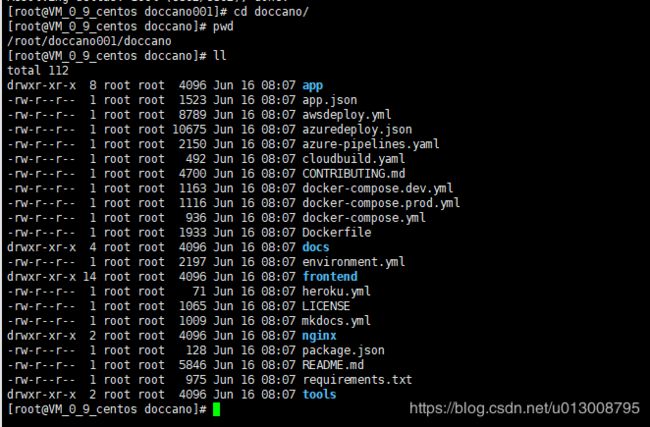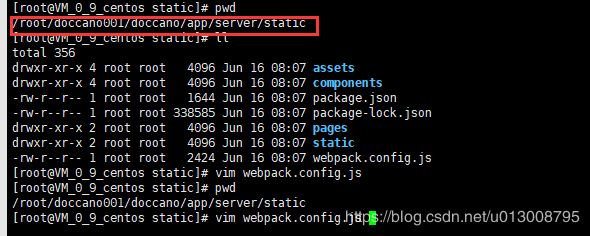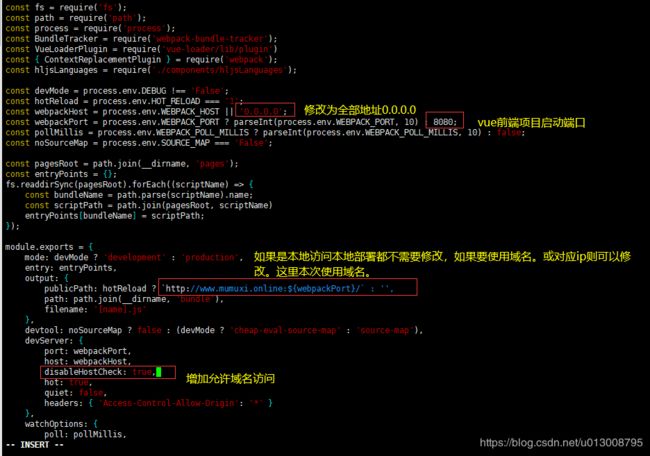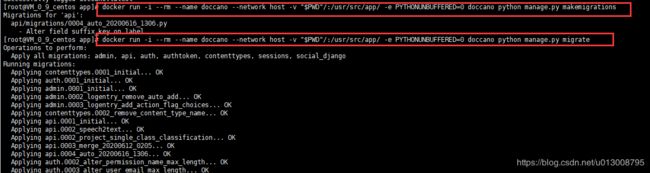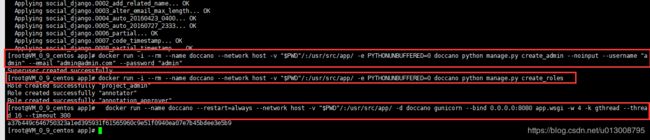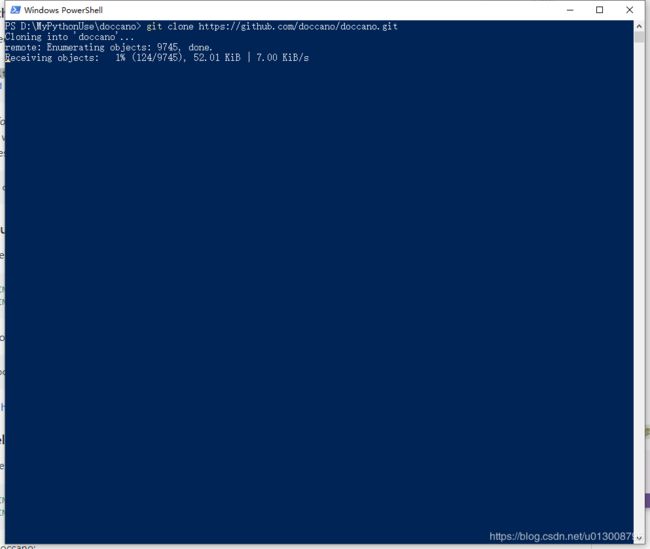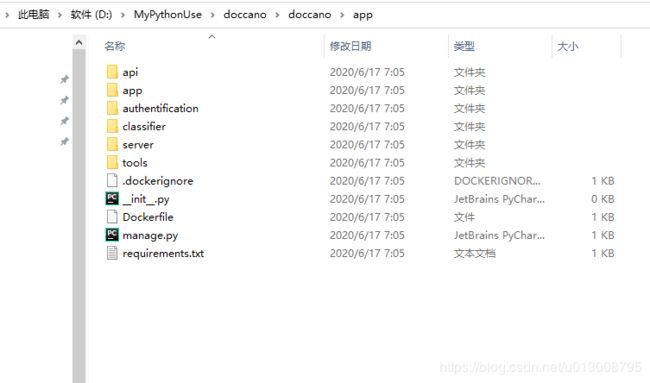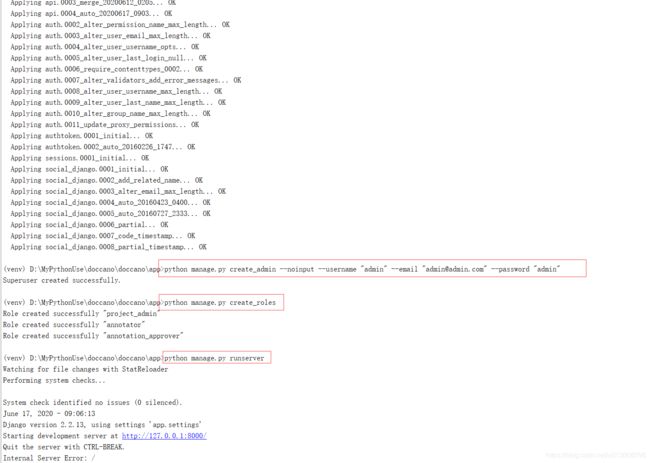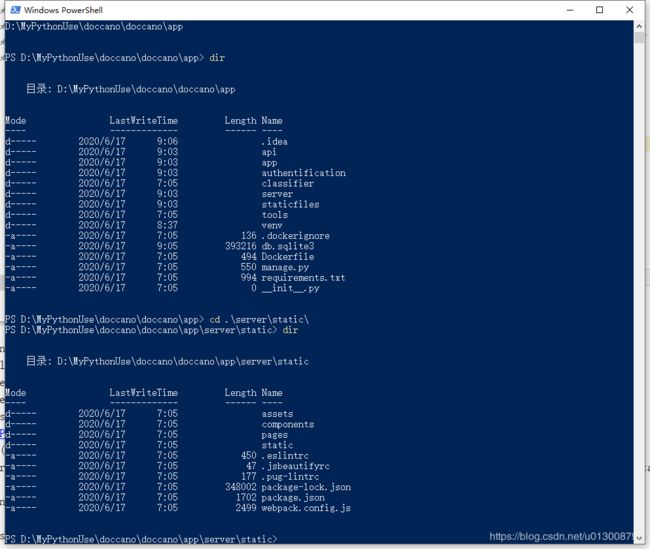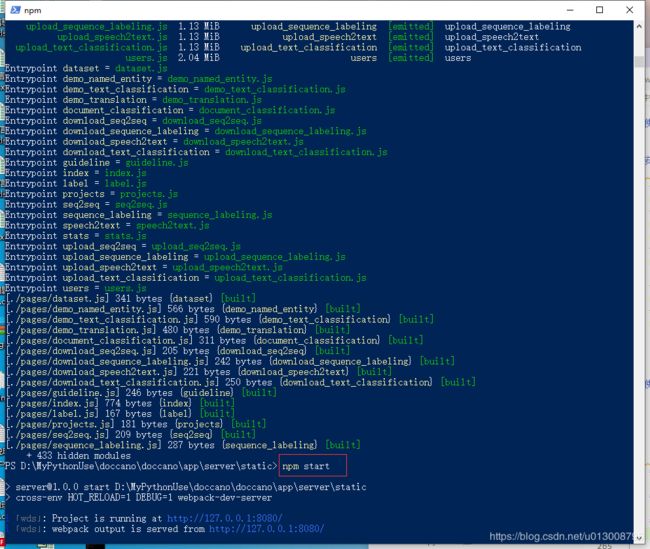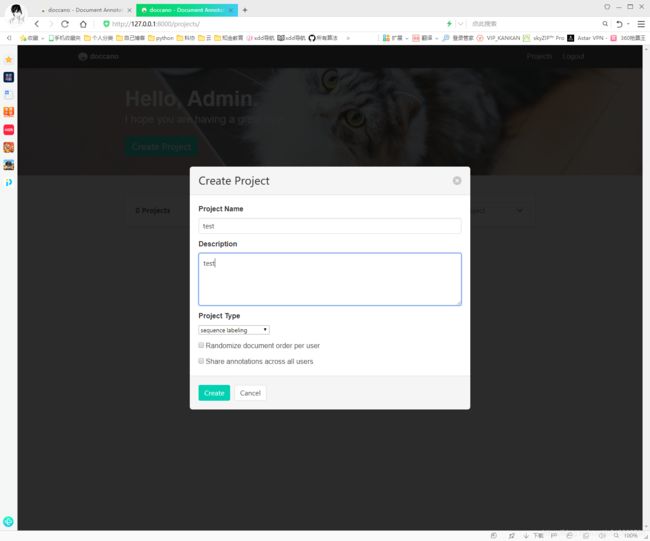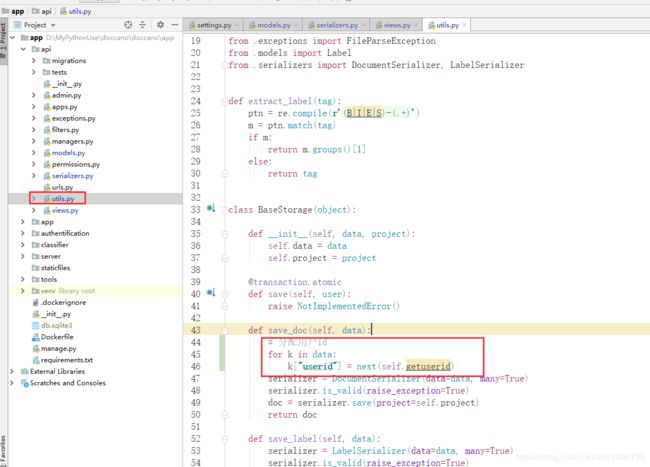Doccano标注系统安装与二次开发
Doccano标注系统安装与二次开发(机器学习从业开发者标注工具,支持多语言)
文章目录
- Doccano标注系统安装与二次开发(机器学习从业开发者标注工具,支持多语言)
- Doccano标注系统安装
- 1.1 linux上单独部署
- 1.1 linux上,前后端分离部署
- windows上二次开发环境部署
- 基于doccano项目的二次开发,为不同用户平均分配标注任务
Doccano标注系统安装
- 项目git地址: https://github.com/doccano/doccano
在doccano项目中,已经简单介绍过安装方法。项目实际文件时在app中。
1.1 linux上单独部署
git clone https://github.com/doccano/doccano.git
cd doccano/
- 修改docker-compose.prod.yml文件中的用户名和密码
ADMIN_USERNAME: "admin"
ADMIN_PASSWORD: "password"
- 运行项目
docker-compose -f docker-compose.dev.yml up
在doccano项目中,已经介绍了上面方法部署。这里不再做过多介绍。
1.1 linux上,前后端分离部署
经过分析,doccano后端代码在app目录中,前端代码在app/server/static目录中。
-
修改前端启动ip及其他
- 本次使用域名"www.mumuxi.online"
vim webpack.config.js修改后的文件如下
const fs = require('fs'); const path = require('path'); const process = require('process'); const BundleTracker = require('webpack-bundle-tracker'); const VueLoaderPlugin = require('vue-loader/lib/plugin') const { ContextReplacementPlugin } = require('webpack'); const hljsLanguages = require('./components/hljsLanguages'); const devMode = process.env.DEBUG !== 'False'; const hotReload = process.env.HOT_RELOAD === '1'; const webpackHost = process.env.WEBPACK_HOST || '0.0.0.0'; const webpackPort = process.env.WEBPACK_PORT ? parseInt(process.env.WEBPACK_PORT, 10) : 8080; const pollMillis = process.env.WEBPACK_POLL_MILLIS ? parseInt(process.env.WEBPACK_POLL_MILLIS, 10) : false; const noSourceMap = process.env.SOURCE_MAP === 'False'; const pagesRoot = path.join(__dirname, 'pages'); const entryPoints = {}; fs.readdirSync(pagesRoot).forEach((scriptName) => { const bundleName = path.parse(scriptName).name; const scriptPath = path.join(pagesRoot, scriptName) entryPoints[bundleName] = scriptPath; }); module.exports = { mode: devMode ? 'development' : 'production', entry: entryPoints, output: { publicPath: hotReload ? `http://www.mumuxi.online:${webpackPort}/` : '', path: path.join(__dirname, 'bundle'), filename: '[name].js' }, devtool: noSourceMap ? false : (devMode ? 'cheap-eval-source-map' : 'source-map'), devServer: { port: webpackPort, host: webpackHost, disableHostCheck: true, hot: true, quiet: false, headers: { 'Access-Control-Allow-Origin': '*' } }, watchOptions: { poll: pollMillis, }, module: { rules: [ { test: /\.pug$/, loader: 'pug-plain-loader' }, { test: /\.css$/, use: [ 'vue-style-loader', 'css-loader' ] }, { test: /\.vue$/, loader: 'vue-loader' } ] }, plugins: [ new ContextReplacementPlugin( /highlight\.js\/lib\/languages$/, new RegExp(`^./(${hljsLanguages.join('|')})$`) ), new BundleTracker({ filename: './webpack-stats.json' }), new VueLoaderPlugin() ], resolve: { extensions: ['.js', '.vue'], alias: { vue$: 'vue/dist/vue.esm.js', }, }, }
-
为前端创建Dockerfile文件,内容如下
FROM node WORKDIR /usr/src/app # 设置时区 RUN ln -sf /usr/share/zoneinfo/Asia/Shanghai /etc/localtime RUN echo 'Asia/Shanghai' >/etc/timezone CMD [ "bash"] -
创建并运行前端容器
# 构建镜像文件 docker build -t doccanoweb . # 初始化npm docker run -i --rm --name doccanoweb --network host -v "$PWD"/:/usr/src/app/ -e PYTHONUNBUFFERED=0 doccanoweb npm install # 使用npm编译项目 docker run -i --rm --name doccanoweb --network host -v "$PWD"/:/usr/src/app/ -e PYTHONUNBUFFERED=0 doccanoweb npm run build # 启动项目 docker run --name doccanoweb --restart=always --network host -v "$PWD"/:/usr/src/app/ -d doccanoweb npm start
* 进入目录`/root/doccano001/doccano/app`目录。删除原来的Dockerfile文件,重新川剧新的Dockerfile文件,文件内容如下
````dockerfile
FROM python:3.7
WORKDIR /usr/src/app
RUN apt-get update \
&& apt-get install --no-install-recommends -y python3-dev libpq-dev unixodbc-dev
COPY requirements.txt ./
RUN pip install --no-cache-dir -i https://mirrors.aliyun.com/pypi/simple/ -r requirements.txt
# 设置时区
RUN ln -sf /usr/share/zoneinfo/Asia/Shanghai /etc/localtime
RUN echo 'Asia/Shanghai' >/etc/timezone
CMD [ "bash"]
````
- 创建后端镜像,启动后端。
# 根据dockerfile文件,构建后端镜像doccano
docker build -t doccano .
# 初始化后端项目
docker run -i --rm --name doccano --network host -v "$PWD"/:/usr/src/app/ -e PYTHONUNBUFFERED=0 doccano python manage.py makemigrations
docker run -i --rm --name doccano --network host -v "$PWD"/:/usr/src/app/ -e PYTHONUNBUFFERED=0 doccano python manage.py migrate
# 创建管理员账号密码
docker run -i --rm --name doccano --network host -v "$PWD"/:/usr/src/app/ -e PYTHONUNBUFFERED=0 doccano python manage.py create_admin --noinput --username "admin" --email "[email protected]" --password "admin"
# 项目初始化配置
docker run -i --rm --name doccano --network host -v "$PWD"/:/usr/src/app/ -e PYTHONUNBUFFERED=0 doccano python manage.py create_roles
# 启动项目
docker run --name doccano --restart=always --network host -v "$PWD"/:/usr/src/app/ -d doccano gunicorn --bind 0.0.0.0:8000 app.wsgi -w 4 -k gthread --thread 16 --timeout 300
windows上二次开发环境部署
-
开发工具pycharm
-
前端启动所需工具node.js
在git项目中下载zip文件,解压在windows目录中。
下载地址:https://codeload.github.com/doccano/doccano/zip/master
-
使用pycharm代开次目录,并创建虚拟开发环境
-
安装必要插件,及初始化项目。并启动
# 安装插件 pip install -r requirements.txt #初始化项目 python manage.py makemigrations python manage.py migrate # 创建管理员用户密码 python manage.py create_admin --noinput --username "admin" --email "[email protected]" --password "admin" # 初始化项目角色 python manage.py create_roles #启动项目(注意,现在启动后还不能访问,因为前段还没部署) python manage.py runserver -
使用cmd,进入前端目录,本地部署前端
# 初始化前端项目 npm install # 编译前端项目 npm run build # 启动前端项目 npm start
-
现在前后端都启动后,访问:"http://127.0.0.1:8000"端口就可以看到项目已经部署成功。使用之前创建的用户admin/admin可以直接登录。

-
导入标注测试文件
昆明长水机场南区vvip贵宾室在哪里? 昆明长水机场打包业务的营业时间? 昆明长水机场货运站在哪 求 昆明长水机场客服电话 求助!昆明长水机场里面的肯德基或者麦当劳是24小时营业不?航班凌晨一点才到昆明,想知道那时候肯德基 昆明长水机场的贵宾厅哪家好? 昆明长水机场2号航站楼有什么银行的自动取款服务? 昆明长水机场T1航站楼的儿童乐园是哪里做的啊? 昆明长水机场可以兑换外币吗 昆明长水机场有联通贵宾室吗? 昆明长水机场有没有更衣室 昆明长水机场里面有邮局吗?我下了飞机后想直接把一个包裹邮寄掉,有什么最快捷的方法么?谢谢 昆明长水国际机场有没有卢布兑换柜台 昆明长水机场附近有什么酒店可以住宿么? 昆明长水机场有ATM机吗? 机场的头等舱休息室里面有吸烟室吗 昆明长水机场国内候机厅内有肯德基麦当劳吗 昆明长水机场有没有工行ATM机 从航天博物馆到长沙黄花机场最快要多长时间啊? 顺丰速运在北京国际机场集散中心2,可是我就是在天津,这是要走空运吗?不用吧应该 一嗨租车 长沙黄花机场店怎么样 九寨沟景区到长沙黄花机场需要多少过路费。 宝安租车到机场去哪家租车公司能方便一些啊? 长沙黄花机场的详细地址,在哪个区? 长沙黄花机场到中山 花之城打车到长水机场多少钱?
基于doccano项目的二次开发,为不同用户平均分配标注任务
-
问题:
对于目前标注系统中,经过使用发现,当多用户同时操作时,标注文档是共享的。如果对于需要给每个参加标注的用户平均分配标注任务。目前系统无法做到。 -
解决:
本次源码修改,完善对sequence labeling做到权限文档分配。
1. admin管理员用户,可以预览和标注项目中所有文档
2. 其他用户平均分配项目中所有文档,每个用户标注时,只能看见自己文档。 -
修改内容如下:
-
修改app/api/models.py文件中Document模型。增加一个字段userid
userid = models.IntegerField(null=True)

2. 修改app/api/serializers.py中。对DocumentSerializer中的fields增加userid
-
在app/api/views.py中添加如下函数
# 无线循环生成器(对列表中的值,依次循环返回) def getuserid(userids:list): nums = len(userids) def _getuserid(): k = 0 while True: if nums==0: yield 0 elif k<nums: yield userids[k] k+= 1 else: k = 0 return _getuserid()

4. 修改app/api/views.py中TextUploadAPI类的的save_file方法如下:
````py
@classmethod
def save_file(cls, user, file, file_format, project_id):
project = get_object_or_404(Project, pk=project_id)
parser = cls.select_parser(file_format)
data = parser.parse(file)
storage = project.get_storage(data)
# 动态注入属性。为id生成器
storage.getuserid = getuserid([k.id for k in project.users.all() if k.username!="admin"])
storage.save(user)
````
-
修改app/api/utils.py中BaseStorage中save_doc方法
def save_doc(self, data): # 分配用户id for k in data: k["userid"] = next(self.getuserid) serializer = DocumentSerializer(data=data, many=True) serializer.is_valid(raise_exception=True) doc = serializer.save(project=self.project) return doc
-
修改app/api/views.py中DocumentList类中get_queryset方法,根据用户id获取不同用户数据
def get_queryset(self): project = get_object_or_404(Project, pk=self.kwargs['project_id']) queryset = project.documents if self.request.user.username != "admin": queryset = queryset.filter(userid=self.request.user.id) if project.randomize_document_order: queryset = queryset.annotate(sort_id=F('id') % self.request.user.id).order_by('sort_id') else: queryset = queryset.order_by('id') return queryset
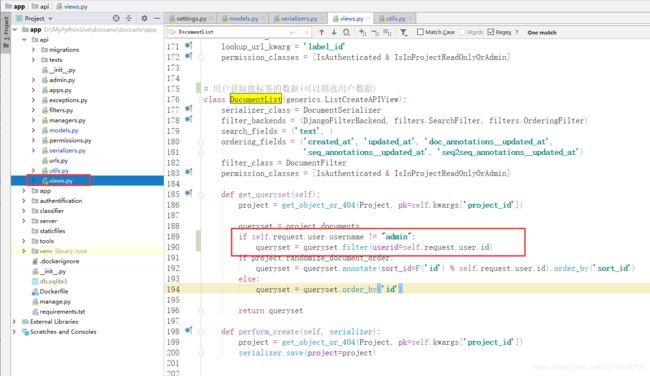
7. 修改app/api/views.py中StatisticsAPI中的progress方法。调整显示进度情况
````py
# 修改用户显示总数情况
def progress(self, project):
docs = project.documents
annotation_class = project.get_annotation_class()
if self.request.user.username != "admin":
docs = docs.filter(userid=self.request.user.id)
total = docs.count()
annotation_filter = Q(document_id__in=docs.all())
user_data = self._get_user_completion_data(annotation_class, annotation_filter)
if not project.collaborative_annotation:
annotation_filter &= Q(user_id=self.request.user)
done = annotation_class.objects.filter(annotation_filter)\
.aggregate(Count('document', distinct=True))['document__count']
remaining = total - done
return {'total': total, 'remaining': remaining, 'user': user_data}
````
````py
python manage.py makemigrations
python manage.py migrate
python manage.py runserver
````

9. 使用管理员用户登录,在users表中创建三个用户t1,t2,t3
* 管理员页面:http://127.0.0.1:8000/admin/
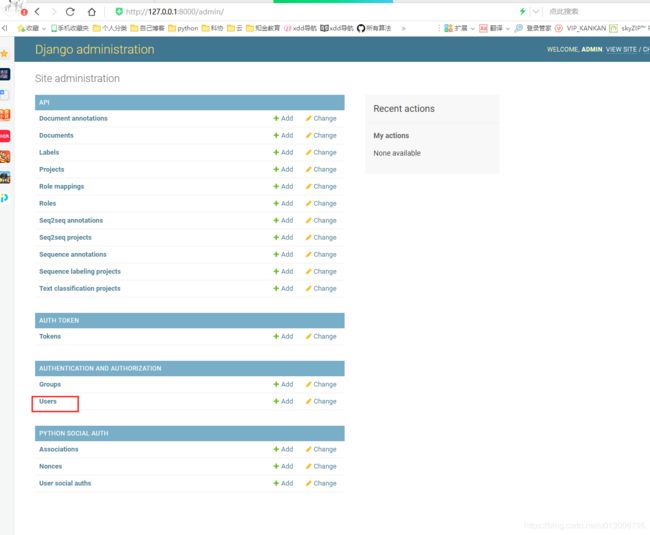

10. 使用admin登录web,创建项目tt,并添t1,t2,t3用户到项目中。
-
导出如下测试文件后,分别使用admin,t1,t2,t3登录,可以看到,t1,t2,t3中的可标注数量已经平均分配。admin可以看到全部标注文档
1111111111111111111111111111111 22222222222222222222 3333333333333333333333333 44444444444444444444444 5555555555555555 666666666666666666666666666666666 777777777777777777777777777 8888888888888888888888888888 9999999999999999999999999999999999999 00000000000000000000000000000 121212121212121212121212121 1313131313131313131313131 14141414141414141414 1515151515151515151515 16161616161616161616 171717171717171717 18181818181818 1919191919191919191919191919 2020202020202002020202020 212121212121212121212121212121- admin用户可以看到20条数据

- t1用户可以看到7条数据
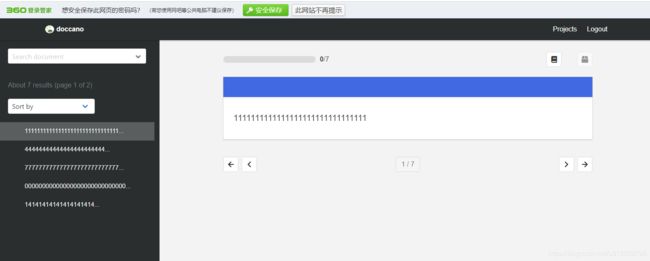
- t2用户可以看到7条数据

- t3用户可以看到7条数据
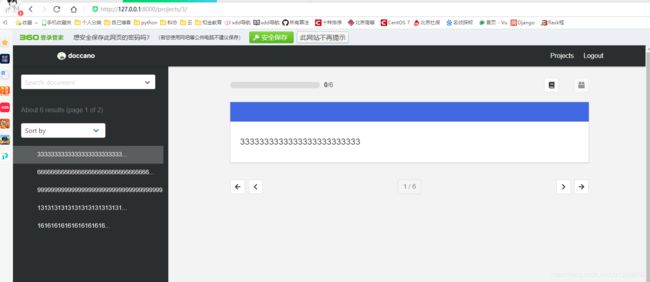
作者:木木夕,邮箱:[email protected].正在python相关寻找工作。如有意向请联系
- admin用户可以看到20条数据